
Lesley Fowler
0
1970
30
 Jeg skrev om en favorit applikation af min med navnet Texter i sidste uge. Du kan se det indlæg her Skriv e-mails hurtigere med Texter tekstudskiftningssoftware Type e-mails hurtigere med Texter tekstudskiftningssoftware. En masse læsere skrev på forespørgsler om alternativer på grund af det faktum, at Texter undertiden forstyrrer folks systemer - især når man arbejder med portugisisk og japansk.
Jeg skrev om en favorit applikation af min med navnet Texter i sidste uge. Du kan se det indlæg her Skriv e-mails hurtigere med Texter tekstudskiftningssoftware Type e-mails hurtigere med Texter tekstudskiftningssoftware. En masse læsere skrev på forespørgsler om alternativer på grund af det faktum, at Texter undertiden forstyrrer folks systemer - især når man arbejder med portugisisk og japansk.
Jeg formoder, at jeg konfigurerede mit korrekt til at holde sig ude af mit hår og ikke forstyrre mine andre applikationer - og jeg fungerer ikke på japansk, portugisisk eller andet sprog end engelsk. Men da jeg hørte fra Tamar Weinberg, udtrykte hun også interesse for et Texter alternativt tekstudskiftningsværktøj, og MakeUseOf skuffer ikke, så uden videre vil jeg bringe dig Phrase Express Beta 7.0.94 (til Windows). Downloaden er tilgængelig fra deres hjemmeside på PhraseExpress.
For dem af jer, der ønsker at se det i aktion, er der en animeret gif i bunden af dette indlæg.

For dem af jer, der ikke er bekendt med Texter-tekstudskiftningsværktøjet, er Phrase Express en tekstudskiftningsløsning. Det kan erstatte sætninger eller nøgleord med dåse tekst. Dette kan være nyttigt til at erstatte initialer med en fuld signatur eller addr1 med din fulde postadresse. Stol på mig, du finder mange anvendelser til denne applikation, og den er gratis til personlig brug.
Når du ankommer til deres websted, vil du se flere versioner - vi arbejder med USB-versionen. Netværksversionen er meget flot med centrale serverfiler til alle arbejdsstationer - men den er ikke gratis. Så tilbage til USB-versionen. Download, udpak og kør eksekverbar for at begynde.
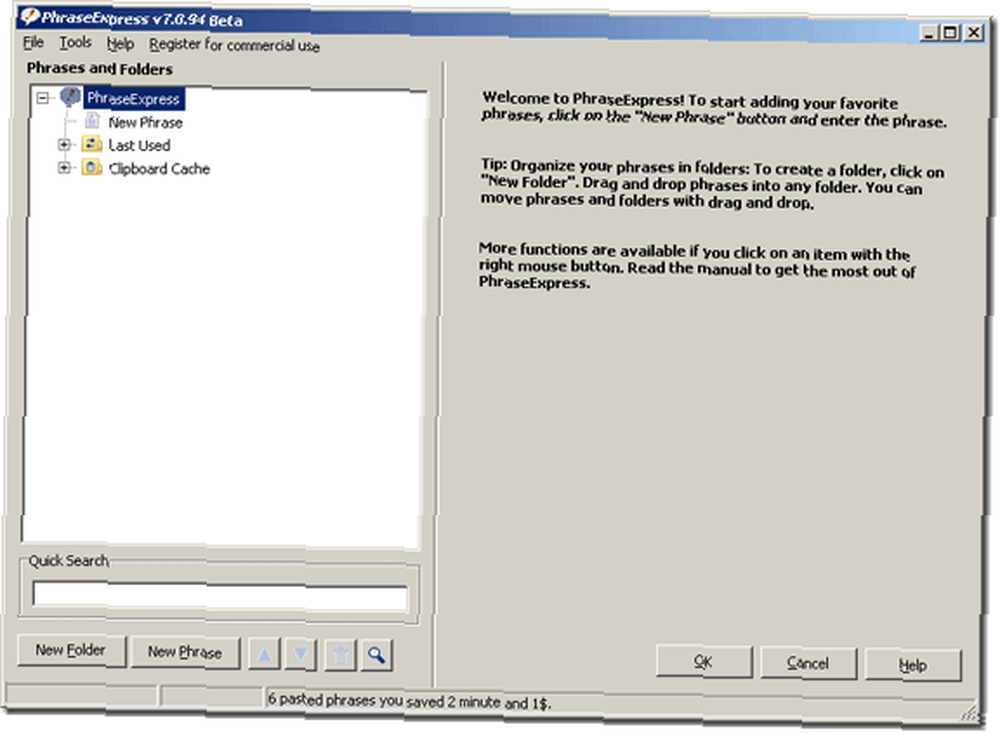
Over kan du se hovedgrænsefladevinduet. Du kan altid åbne denne skærm ved at højreklikke på ikonet i systembakken og vælge Indstillinger
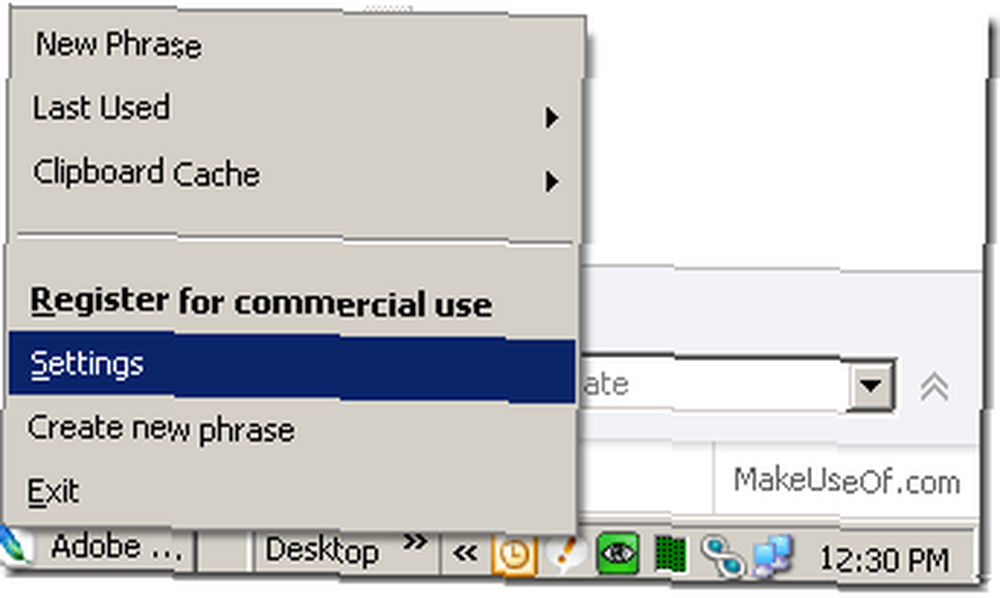
På grænsefladen kan du klikke på Ny sætning eller højreklik på proceslinjen og vælg Ny sætning. Du bliver nødt til at udfylde autotekst, som er det, du indtaster. Udtrykket indhold er det, som din autotekst erstattes med, og beskrivelsen er for at hjælpe dig med let at identificere dine regler. Sørg for, at afkrydsningsfeltet for autotekst er markeret til venstre, og at du har muligheder som match sag, nøjagtig match og match hele ordet for at forhindre ulykker.
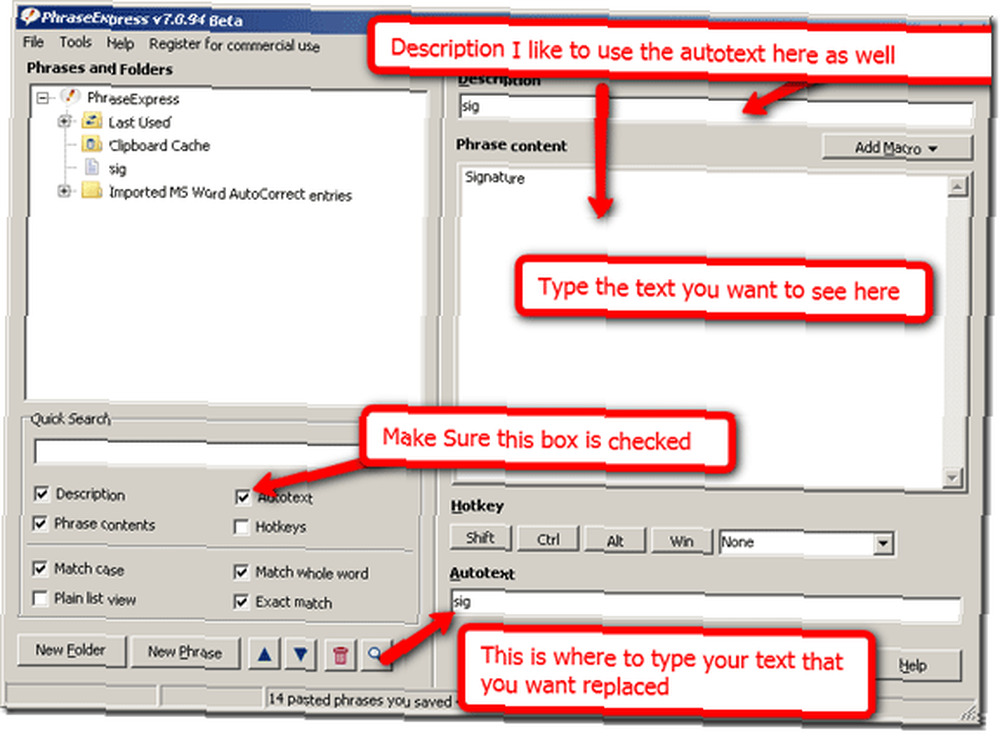
Klik Okay nederst på skærmen, og du har oprettet din første Phrase Express-regel. Når du skriver SIG nu erstattes det automatisk med din signatur.
Lad os prøve nogle mere komplekse dem nu:
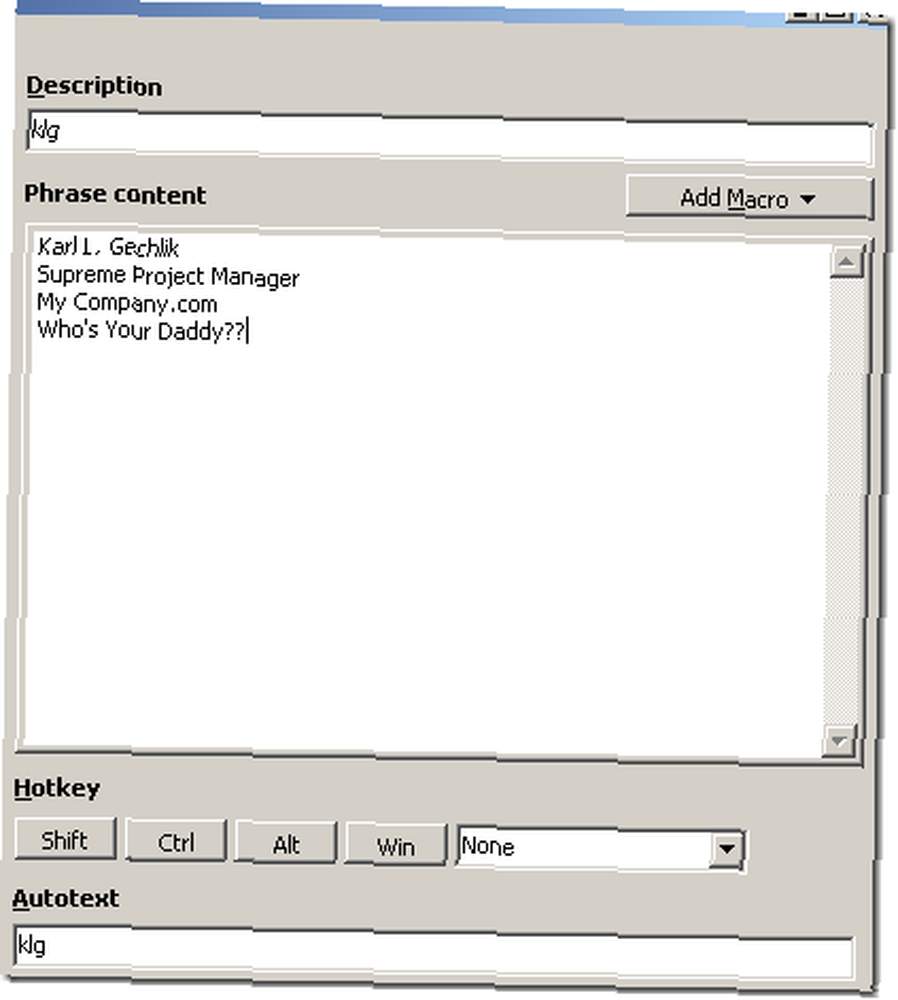
Nu kan jeg erstatte mine initialer med min fulde (rigtige) signatur. Men det er ikke alt, dette er ikke et hit-under. Det kan importere alle dine Microsoft Word-autotekstregler og bringe dem ind i enhver applikation ved at gøre følgende:
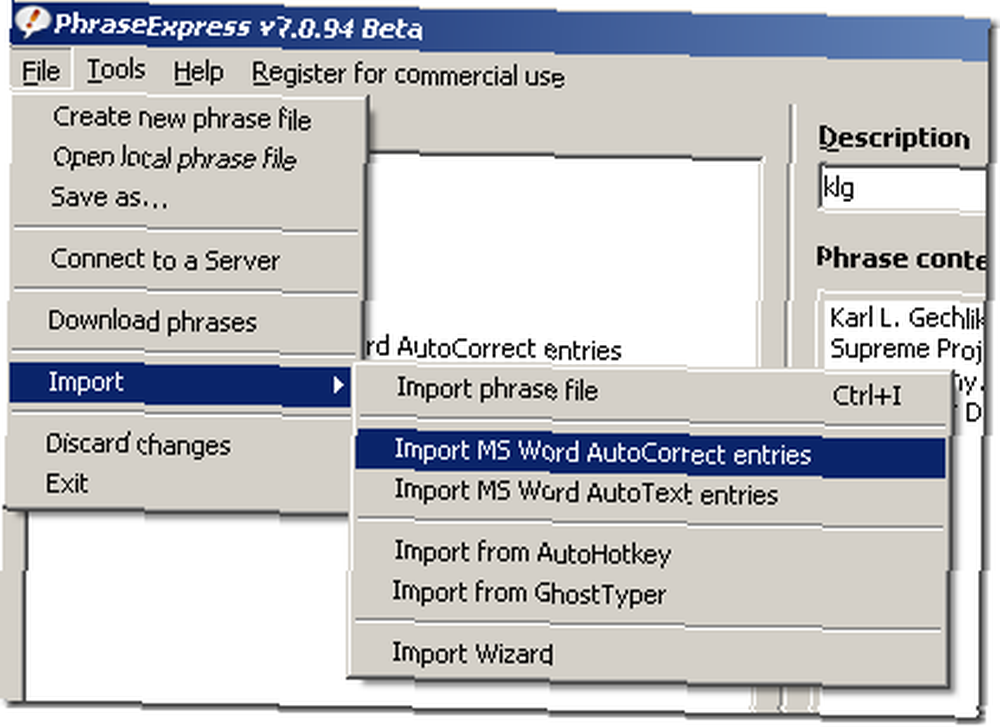
Så når importen er afsluttet, vil du se et nyt sæt regler sådan:
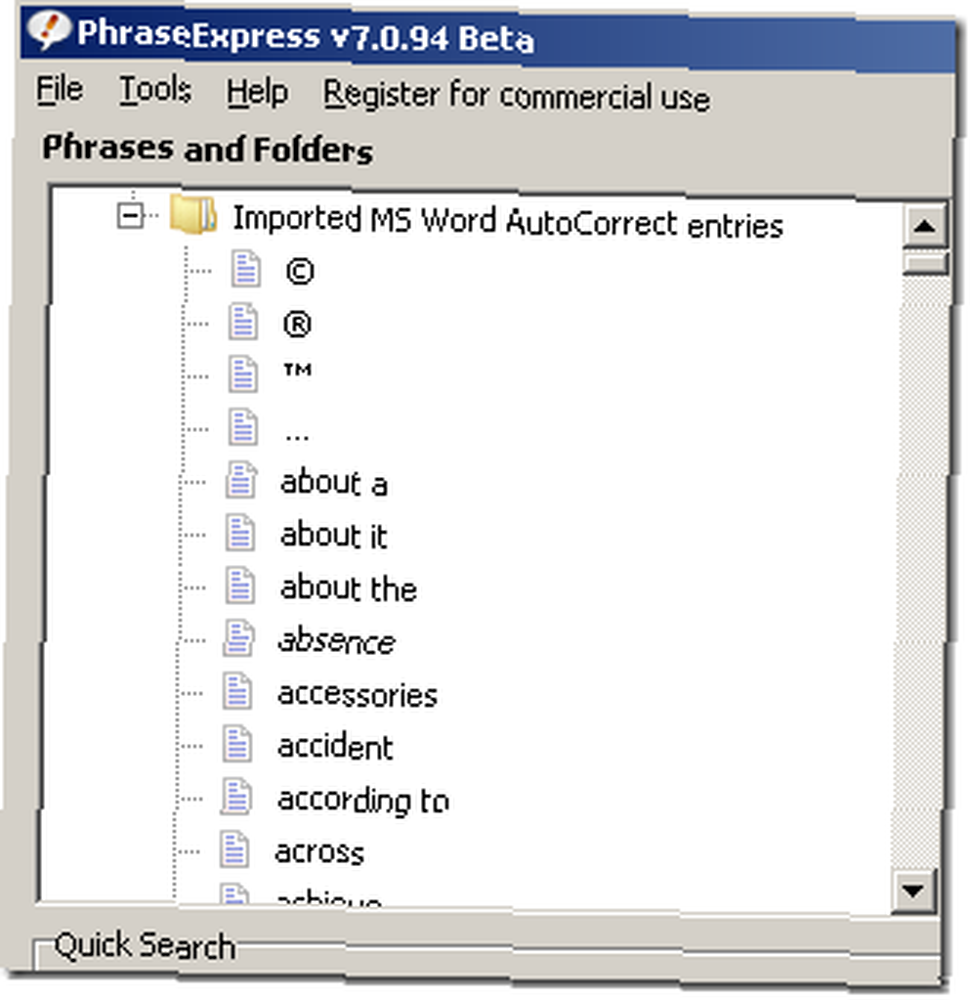
Så nu når jeg indtaster en R med en -en efter det - vil det automatisk skrive et Registreret symbol som sådan: ®. Det vil også bede dig om at deaktivere Words lignende funktion, så applikationerne ikke konkurrerer.
Men der er stadig mere!
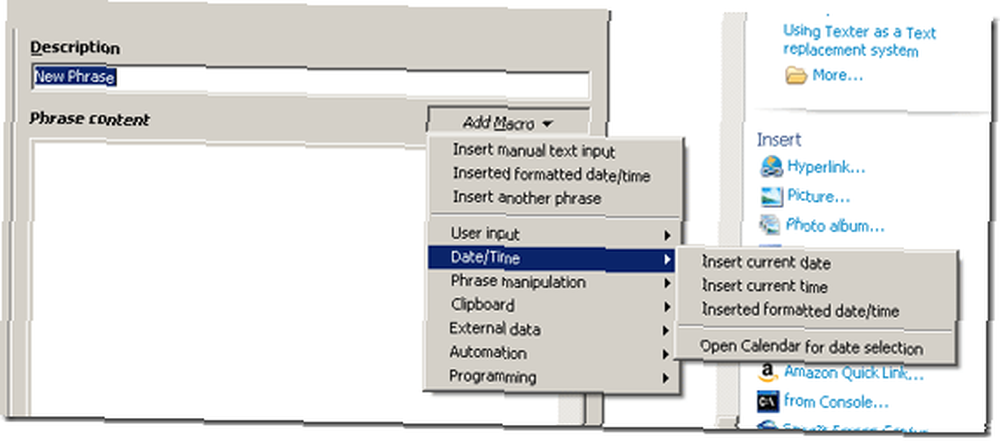
Der er funktioner, der kaldes makroer, og de kan udføre opgaver, når du indtaster et nøgleord, som at indsætte den aktuelle dato, tid eller begge dele. Du kan lade klippebordet indsættes, oprette en e-mail, åbne en URL, køre en applikation, åbne en fil eller mappe - endda skifte fokus til et andet program!
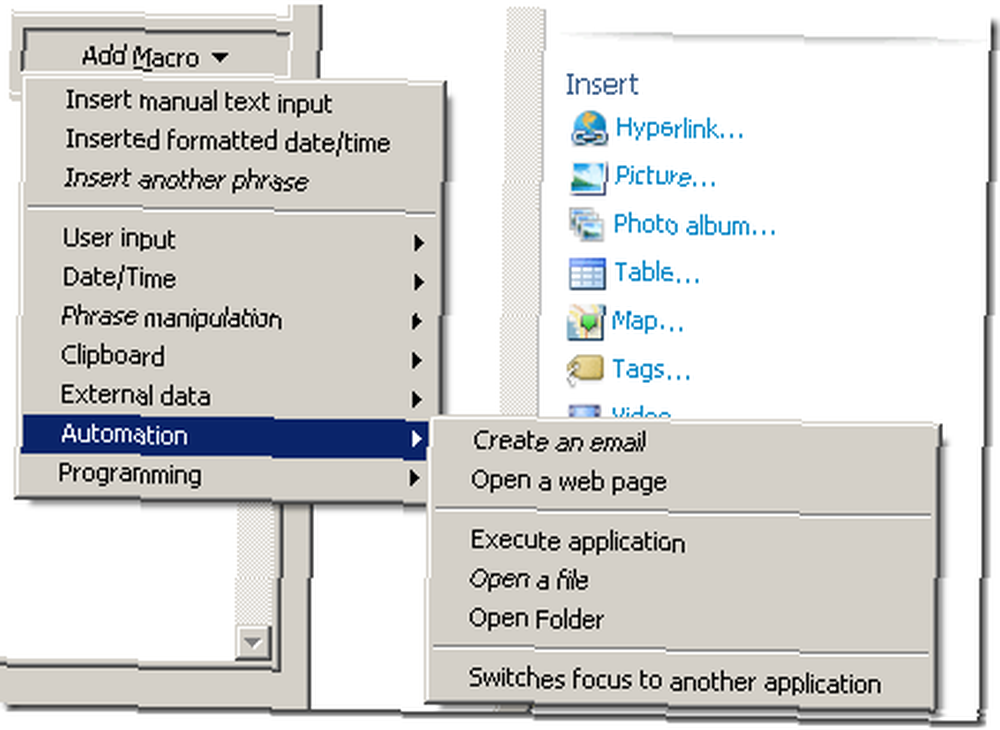
Dette tekstudskiftningsværktøj er meget sødt, og det forstyrrede ikke nogen af mine andre hotkey-programmer - og som en bonus fungerer det på Windows 7 og Vista!
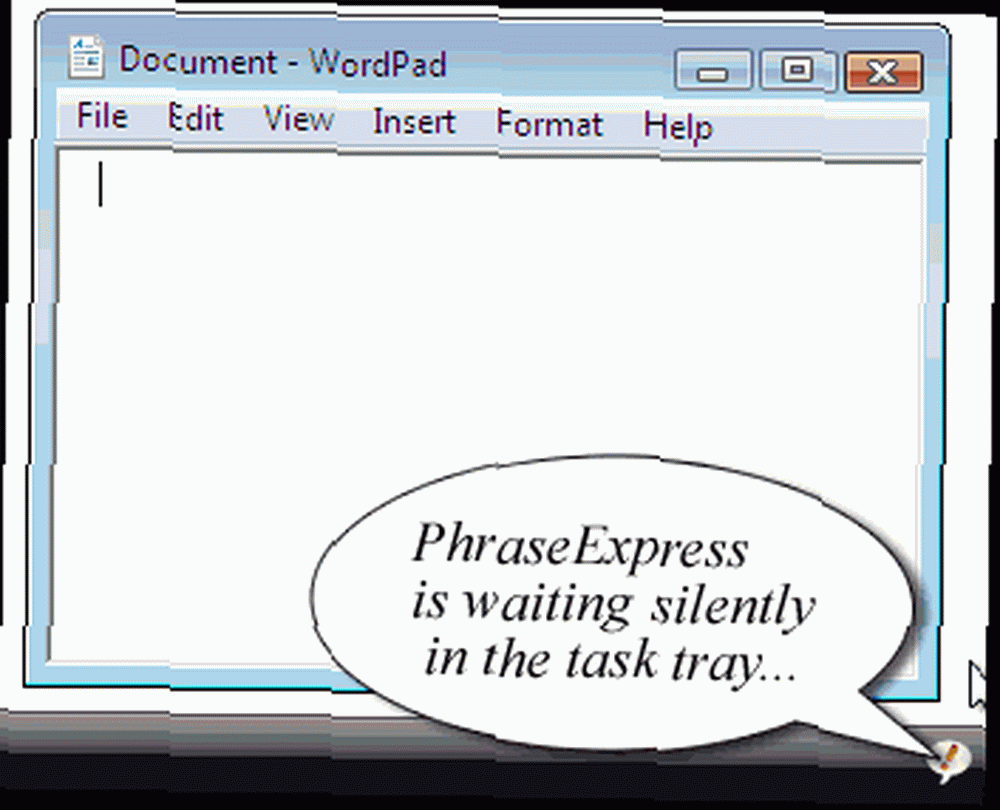
Har du et andet foretrukket tekstudskiftningsprogram, der er gratis? Vi vil meget gerne høre om det i kommentarerne!











